Cos'è Google Smart Lock e come si usa?
Pubblicato: 2018-06-20'Troppe serrature, non abbastanza chiavi'
Sara Dessen
Stare al passo con gli ultimi progressi nel mondo della tecnologia diventa sempre più difficile: ce ne sono troppi, e spesso hanno molte forme e forme, ma condividono titoli abbastanza simili o addirittura uguali. Un esempio lampante di questo è Google Smart Lock. Questa funzione è a detta di tutti piuttosto utile, ma molti utenti non hanno idea di cosa sia e perché dovrebbero provarla. In quanto tale, è tempo di chiarire le cose.
Cos'è Google Smart Lock?
Innanzitutto, c'è qualcosa che dovremmo chiarire proprio all'inizio: Google Smart Lock non è una funzione unica e univoca. Al contrario, si tratta in realtà di un insieme di prodotti sotto lo stesso titolo che hanno scopi diversi. Non sappiamo perché sia così e siamo d'accordo sul fatto che ciò potrebbe creare confusione, eppure dovremmo dare queste cose per scontate. Quindi, scopriamo solo come puoi utilizzare quella "famiglia Google Smart Lock" a tuo vantaggio.
Come detto sopra, ci sono in realtà tre Google Smart Lock:
- Smart Lock per Android, che blocca e sblocca il tuo telefono Android
- Smart Lock per Chromebook, che mantiene il tuo Chromebook bloccato o sbloccato
- Smart Lock for Passwords, che memorizza e sincronizza le tue password
Dopo averle elencate tutte, riteniamo che sarebbe meglio trattare queste caratteristiche una per una. Quindi, diamo un'occhiata più da vicino a ciascuno di essi.
Blocco intelligente per Android
Questa funzione è progettata per mantenere sbloccato il tuo telefono Android quando lo ritieni appropriato. Smart Lock per Android viene utilizzato per comodità, consentendoti di ignorare la schermata di blocco, risparmiando così tempo e fatica. Tieni presente che Smart Lock per Android funziona bene su Android 8.0 e versioni successive.
Per attivare Smart Lock per Android, devi:
- Apri l'app Impostazioni sul tuo telefono Android.
- Vai su Sicurezza e posizione e seleziona Smart Lock.
- Fornisci le tue credenziali.
- Segui le istruzioni sullo schermo per abilitare la funzione.
Ricorda che si spegne se il tuo dispositivo è inattivo per più di 4 ore, il che significa che in questo caso devi sbloccare lo smartphone. Inoltre, dovresti sbloccare il tuo dispositivo ogni volta che si riavvia.
Smart Lock per Android mantiene il tuo smartphone sbloccato in base a:
- la sua posizione;
- la sua connessione con i cosiddetti "dispositivi attendibili";
- riconoscimento facciale;
- riconoscimento vocale;
- che tu lo porti con te o no.
Scopriamo come funzionano in pratica questi parametri:
Luoghi affidabili e la tua posizione di casa
Quando sei a casa o in qualsiasi luogo in cui ti senti al sicuro, potresti voler mantenere sbloccato il tuo smartphone Android per un accesso più facile. In tal caso, puoi configurare il tuo dispositivo con Smart Lock e arrivare liberamente direttamente sullo schermo del tuo smartphone.
Ecco come puoi lavorare con la tua posizione di casa:
- Vai a Smart Lock.
- Seleziona Luoghi attendibili.
- Tocca Casa. Qui puoi aggiungere, modificare o rimuovere la tua posizione di casa.
Questi sono i passaggi che dovresti eseguire per configurare i tuoi luoghi attendibili:
- Apri il menu Smart Lock.
- Vai a Luoghi attendibili.
- Fare clic su Aggiungi luogo attendibile per scegliere una posizione.
- Nel menu Luoghi attendibili, puoi anche modificare e rimuovere le posizioni.
Dispositivi affidabili
Questa opzione ti consente di mantenere sbloccato il tuo smartphone Android quando è connesso tramite Bluetooth a un determinato dispositivo, come il tuo smartwatch o laptop.
Per abilitare questa funzione, assicurati che il tuo Bluetooth sia attivo e procedi come segue:
- Procedi al menu Smart Lock.
- Seleziona Dispositivi affidabili.
- In questo menu puoi aggiungere o rimuovere un dispositivo attendibile.
Un volto fidato
Smart Lock può riconoscere il tuo viso e permetterti di bypassare la schermata di blocco solo su quel terreno.
Puoi abilitare questa opzione nel modo seguente:
- Fatti strada fino al menu Smart Lock.
- Individua e seleziona Volto affidabile.
- Lì puoi impostare o rimuovere un volto attendibile.
Una voce fidata
Puoi gestire la ricerca di Google sul tuo smartphone a voce senza sbloccare il tuo dispositivo se hai impostato la funzione 'Ok Google'. È abbastanza semplice:
- Installa l'ultima versione dell'app Google dal Play Store.
- Avvia l'app Google.
- Seleziona Menu e poi Impostazioni.
- Seleziona Voce. Vai a Partita vocale.
- Attiva le seguenti funzionalità:
- "Dall'app Google"
- “Da qualsiasi schermo”
- "Sempre acceso"
- "Sblocca con Voice Match"
- “Risultati personali”
- Assicurati di insegnare a Google come suona la tua voce.
Rilevamento sul corpo
Potresti voler mantenere sbloccato il tuo dispositivo quando è su di te, quindi considera l'utilizzo della funzione di rilevamento Smart Lock sul corpo per questo scopo:
- Nel menu Smart Lock, individua Rilevamento sul corpo.
- Attiva il rilevamento Smart Lock sul corpo.
Per riassumere, non dovrai sbloccare il tuo smartphone Android in determinate situazioni, che è una soluzione comoda per chi è sempre in movimento e crede che ogni secondo conti.

Detto questo, c'è anche un altro lato. La manipolazione che si vuole evitare e considerare ridondante – il processo di sblocco dello smartphone – è infatti una caratteristica importante progettata per tenere a bada le mani sbagliate e gli occhi indiscreti. Saltare la schermata di blocco con l'aiuto di Smart Lock riduce drasticamente la tua sicurezza. Il tuo smartphone può essere facilmente rubato, il tuo dispositivo o posizione attendibile possono essere imitati e le funzioni di rilevamento sul corpo e riconoscimento facciale/vocale possono essere fuorviate. Pertanto, consigliamo vivamente di pensarci due volte prima di lasciare il telefono sbloccato e quindi vulnerabile.
Blocco intelligente per Chromebook
L'obiettivo principale di questo prodotto Smart Lock è sbloccare il Chromebook quando si trova nelle vicinanze del tuo telefono Android. Questa funzione è abbastanza utile e rappresenta una minaccia molto meno potente per la tua sicurezza. Ci auguriamo che sia improbabile che lasci lo smartphone e il Chromebook incustoditi.
Per utilizzare Smart Lock per Chromebook, avrai bisogno di uno smartphone Android 5.0+ e di un Chromebook Chrome OS versione 40+. Assicurati che entrambi i dispositivi siano dotati di Bluetooth.
Quindi, ecco le istruzioni necessarie:
- Avvicina il Chromebook al telefono.
- Accendi entrambi i dispositivi.
- Assicurati che siano connessi a Internet.
- Attiva il Bluetooth su entrambi i dispositivi.
- Accedi allo stesso account Google su entrambi.
- Sul Chromebook, apri il menu Start e vai su Impostazioni.
- Fare clic su Mostra impostazioni avanzate e selezionare Smart Lock.
- Fare clic su Imposta Smart Lock.
- Accedi di nuovo al tuo Chromebook con la tua password.
- Sblocca il tuo smartphone Android.
- Sul Chromebook, fai clic su Trova il tuo telefono.
- Fare clic su Usa questo telefono quando si trova il telefono.
Verrai avvisato con un pop-up sullo schermo del tuo smartphone che questo telefono può essere utilizzato per sbloccare i tuoi dispositivi Chrome. Per farlo, assicurati che il tuo smartphone sia sbloccato e individua l'icona di un lucchetto sulla schermata di blocco del tuo Chromebook. Fare clic su questa icona per accedere. Non sarà necessaria alcuna password. Questa funzione funziona finché il tuo telefono Android sbloccato è nelle vicinanze.
Un altro modo per ridurre al minimo il tempo di avvio implica l'impostazione dell'accesso automatico in Windows 10: questo ti darà l'opportunità di accedere direttamente al desktop quando accendi il PC. Quindi, sentiti libero di provare questa opzione se lo ritieni appropriato.
Blocco intelligente per password
Oggi viviamo nel mondo dei siti Web e delle app e ci richiedono di creare più password. Uno ha davvero bisogno di una sorta di superpotere per ricordarli tutti. Ebbene, un giorno potrebbe esserci un personaggio di finzione con un tale talento sovrumano, ma oggi non abbiamo altro da fare che tenerlo nella nostra memoria o da qualche altra parte. Fortunatamente, ci sono alcuni suggerimenti su come salvare la password in modo sicuro, quindi assicurati di seguire queste regole.
Potrebbe piacerti anche l'idea di sincronizzare le tue password tra i tuoi dispositivi tramite il tuo account Google. Di seguito troverai le istruzioni su come farlo.
Per attivare Smart Lock for Passwords sul tuo personal computer, devi:
- Accendi il PC e apri il browser Chrome.
- Fare clic sull'icona che mostra tre punti allineati verticalmente.
- Scorri verso il basso fino a Avanzate e selezionalo.
- Vai a Password e moduli e fai clic su Gestisci password.
- Attiva l'opzione per salvare le password.
- Abilita accesso automatico.
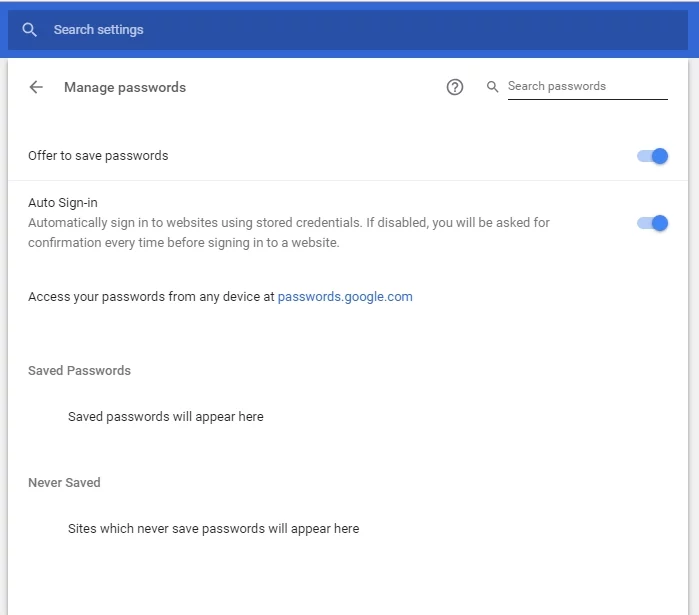
Per quanto riguarda il tuo dispositivo Android, dovrebbe avere Smart Lock for Passwords attivo. In caso contrario, ecco come abilitare la funzione desiderabile:
- Individua le impostazioni di Google sul tuo dispositivo Android. Puoi trovarli come app separata chiamata Impostazioni Google o come intestazione separata nell'app Impostazioni del tuo dispositivo.
- Seleziona Smart Lock per password.
- Attiva Smart Lock per password e Accesso automatico.
Assicurati che tutti i dispositivi su cui desideri sincronizzare le tue password siano collegati allo stesso account Google.
Per concludere, Google Smart Lock in tutte le sue forme ti rende la vita molto più semplice, ma meno sicura. Ecco perché ti consigliamo vivamente di chiudere i portelli del tuo PC con Auslogics BoostSpeed. Questo strumento proteggerà le tue informazioni sensibili e rimuoverà le tracce della tua attività online. Inoltre, eseguirà un'importante pulizia del sistema e lo ottimizzerà al meglio senza rischi.
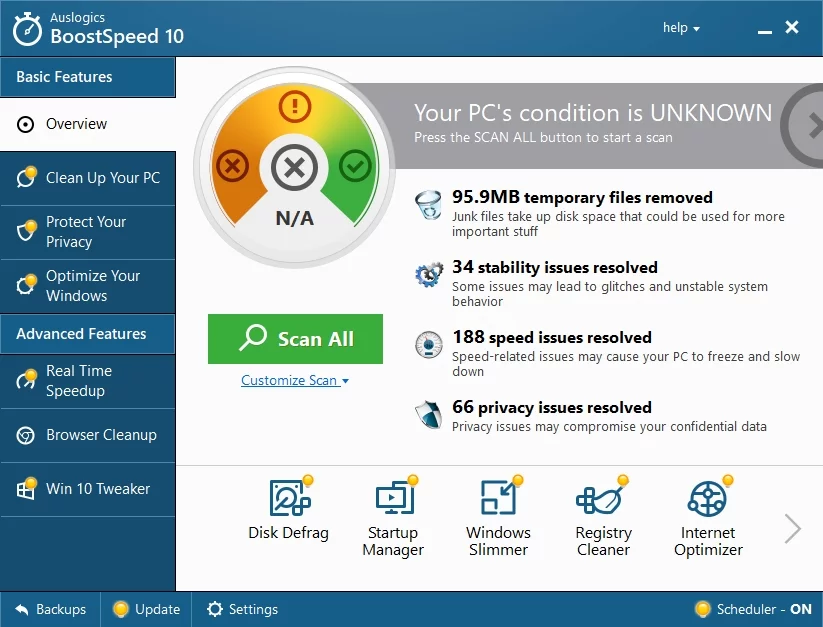
Speriamo di aver svelato il mistero di Google Smart Lock. Condividete questo articolo se lo trovate utile.
Hai domande o idee su questo problema?
I tuoi commenti sono molto apprezzati!
